說明書 VIEWSONIC VIEWPAD 7X
Lastmanuals提供軟硬體的使用指南,手冊,快速上手指南,技術資訊的分享,儲存,與搜尋 別忘了:總是先閱讀過這份使用指南後,再去買它!!!
如果這份文件符合您所要尋找的使用指南, 說明書或使用手冊,特色說明,與圖解,請下載它. Lastmanuals讓您快速和容易的使用這份VIEWSONIC VIEWPAD 7X產品使用手冊 我們希望VIEWSONIC VIEWPAD 7X的使用手冊能對您有幫助
Lastmanuals幫助您下載此使用指南VIEWSONIC VIEWPAD 7X

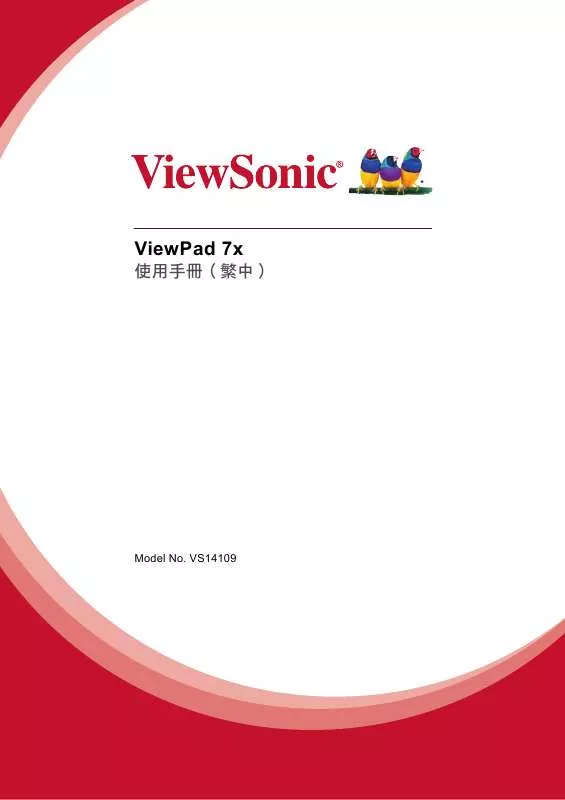
您也可以下載以下與您要搜尋的產品相關的手冊
 VIEWSONIC VIEWPAD 7X (16379 ko)
VIEWSONIC VIEWPAD 7X (16379 ko)
手冊摘要: 使用說明書 VIEWSONIC VIEWPAD 7X
在使用指南中有清楚的使用說明
[. . . ] ViewPad 7x
使用手冊 ( 繁中 )
Model No. VS14109
電磁相容資訊
注意 : 若電池若未正確更換,可能會爆炸。 請用原廠建議之同款或同等級的電池來更換。請依原廠指示處理廢棄電池。 減少電磁波影響,請妥適使用。 廢電池請回收 For better environmental protection, waste batteries should be collected separately for recycling or special disposal. NCC 經型式認證合格之低功率射頻電機,非經許可,公司,商號或使用者均不得擅自變更 頻率、加大功率或變更原設計之特性及功能。 低功率射頻電機之使用不得影響飛航安全及干擾合法通信;經發現有干擾現象時,應 立即停用,並改善至無干擾時方得繼續使用。 前項合法通信,指依電信法規定作業之無線電通信。低功率射頻電機須忍受合法通信 或工業、科學及醫療用電波輻射性電機設備之干擾。
i
RoHS 符合性聲明
本產品係根據歐盟議會與理事會 (European Parliament and the Council ) 之 Directive 2002/95/EC 的規定設計與製造而成,限制在電氣與電子設備上使用某些危害物質 (RoHS 危 害物質禁用指令 ),並通過歐盟技術協調委員會 (Technical Adaptation Committee,TAC) 對於一些物質最大濃度的規範,如下所示:
物質 鉛 (Pb) 汞 (Hg) 鎘 (Cd) 六價鉻 (Cr6+) 多溴聯苯 (PBB) 多溴聯苯醚 (PBDE)
最大允許濃度 0. 1% 0. 1% 0. 01% 0. 1% 0. 1% 0. 1%
實際濃度 < 0. 1% < 0. 1% < 0. 01% < 0. 1% < 0. 1% < 0. 1%
上述某些產品元件在 RoHS 排除條款下得以免除,範圍如下: 排除元件範例: 1. 每支省能源精緻型螢光燈 ( 即省電燈泡 ) 中不超過 5 mg 的汞,以及未在 RoHS 排 除條款中特別提到之其他燈泡 / 燈管內的汞。 2. [. . . ] 在首頁畫面上,點選 人) 。 > Contacts (聯絡
2. 點選 > Import/Export (匯入/匯出) > Export to USB storage (匯出至 USB 儲存裝置) 。 注意:將聯絡人複製到記憶卡中,將會覆蓋原本的備 份檔。 3. 此時會出現警告訊息,請點選 OK (確定)繼續操 作。全部的聯絡人即會複製到記憶卡中。
15
最愛聯絡人
將經常聯絡的聯絡人加入至已加星號聯絡人清單中,即可輕鬆快速找到聯絡人。 新增至已加星號清單 1. 在首頁畫面上,點選 > Contacts (聯絡 人) 。 2. 在 All contacts (全部聯絡人)清單中,點選聯絡 人。 3. 點選 ,圖示會變成藍色。 聯絡人即會顯示於 Starred (已加星號)清單中。
從已加星號清單中移除 1. 在首頁畫面上,點選 > Contacts (聯絡 人) 。 2. 點選群組清單,然後點選 Starred (已加星號) 。 即會顯示已加星號清單。 3. 點選聯絡人後再點選 。 聯絡人即會從 Starred (已加星號)清單中移除。
16
第 3 章:輸入資訊
3. 1 螢幕鍵盤
應用程式需輸入文字時 (例如發送訊息或撰寫電子郵件) ,會出現螢幕鍵盤。鍵盤輸 入方式預設為啟用。
CAPs Lock 選 擇器: 點選後可切換文 字輸入方式的大 小寫。
語音輸入: 點選即可進行語音 輸入。
使用螢幕鍵盤
點選畫面即可顯示螢幕鍵盤。
小寫鍵盤
大寫鍵盤
‧ 點選按鍵可輸入字元。 ‧ 若要切換大小寫字母顯示,請點選 。 ‧ 若要顯示數字與符號鍵盤,請點選 。若要換回小寫字母,請點選 。
數字和符號
17
設定輸入方法
1. 點選 Select input method (選取輸入方法) 。 3. 變更鍵盤設定。
2. 2 指定鍵盤設定
使用鍵盤輔助工具指定多種輸入設定。 1. 在首頁畫面上,點選 > Settings (設定) > Language & input (語言與輸 入裝置) 。 2. 點選 Configure input methods (設定輸入方式)> Settings (設定) 。 3. 在下列 Android 鍵盤設定中選擇適用的選項: • Auto-capitalization (自動大寫) :選擇後,可 自動將句子的第一個字母大寫。 • Vibrate on keypress (按鍵時震動) :選擇 後,碰觸按鍵時會發出震動。 • Sound on keypress (按鍵時播放音效) :選 擇後,碰觸按鍵時會發出點選音效。 • Auto correction (自動修正) :選擇後,鍵入 空格或標點符號時會自動輸入反白的文字。 • Show correction suggestions (顯示修正建 議) :選擇後,會在您鍵入的同時顯示建議的文 字。
18
2. 3 使用使用者字典
選擇後,可將使用者預設字詞加入字典中。
將字詞加入字典
1. 在首頁畫面上,點選 > Settings (設定) > Language & input (語言與輸入裝置) 。 2. 點選 User dictionary (使用者字典) 。 3. 若要新增字詞,請點選 > Add (新增) 。 4. 輸入您要新增的字詞,然後點選 OK (確定) 。
編輯字典中的字詞
1. 在首頁畫面上,點選 > Settings (設定) > Language & input (語言與輸入裝置) 。 2. 點選 User dictionary (使用者字典) 。 3. 執行下列任一動作: • 若要編輯字詞,請點選一個字。修改所選文字, 然後點選 OK (確定) 。 • 若要刪除字典中的字詞,則點選 。
19
第 4 章:電子郵件
使用 Email (電子郵件) ,透過網路電子郵件帳戶傳送與接收電子郵件訊息。
4. 1 電子郵件帳戶
如同電腦一樣,您的裝置可傳送與接收電子郵件。您的裝置支援由網路服務供應商 (ISP) 以及網路電子郵件供應商所提供的電子郵件帳戶,例如 Hotmail、Yahoo!Mail 等。
設定網路電子郵件帳戶
1. 在首頁畫面上,點選 > Email (電子郵件) 。 2. [. . . ] 點選 Pattern (圖樣) ,描繪畫面解鎖圖樣。 4. 接著會出現畫面指示,要求畫出個人專屬的解鎖圖樣,然後再點選 [ 繼續 ]。 5. 再畫一次您的解鎖圖樣,然後點選 Confirm (確認) 。
10. 5 重設裝置
您可以將裝置重設為原廠預設值。 1. 在首頁畫面上,點選 > Settings (設定) > Privacy (隱私) 。 2. [. . . ]
放棄下載這份使用手冊 VIEWSONIC VIEWPAD 7X
Lastmanuals提供軟硬體的使用指南,手冊,快速上手指南,技術資訊的分享,儲存,與搜尋
在任何的情況下, Lastmanuals都沒有任何的責任: 如果您所搜尋的文件結果是不存在的,不完整的,不是您的母語的, 或是型號或語言與描述不符. Lastmanuals不提供翻譯的服務
如果您接受這份合約內容, 請在閱讀完此約後,按下“下載這份使用手冊”, 下載VIEWSONIC VIEWPAD 7X手冊的過程馬上開始.
